Tint2 (MX-Linux/Fluxbox 2.2) 
Nur weil etwas, in seiner Grundkonfiguration, schlicht und einfach aussieht, bedeutet das nicht, daß es an Einstellmöglichkeiten fehlt.
Auch die Verwendung der Begriffe "schlank" und "Ressourcen schonend" bedeutet nicht, daß man auf Komfort verzichten muß.
Komfort kostet natürlich Ressourcen, da macht Fluxbox keine Ausnahme. Eine ziemlich abgemagerte Ausführung ohne Icons, minimaler Toolbar und Auslagerung aller Aufrufe in das Hauptmenü hatte bei mir einen initialen Rambedarf um 280MB.
Das ist ziemlich wenig für einen 64Bit Kernel und Anwender mit 32Bit Kernel auf älterer Hardware haben den initialen Ram Bedarf erfolgreich unter 200MB gedrückt.
In der realen Praxis, mit ein paar Einträgen in der startup Datei (conky, parcellite, Lautstärkeregelung) liegt der dann bei mir im Bereich um 320MB.
why build an olympic pool if you need only a bath in your home? Why go bigger if you can achieve the same in less? I don't get the bigger, better and faster. Just do it because we can? Well, that is a lazy exuse.
Fluxbox v2.2 bietet eine enorme Menge an Möglichkeiten, die man erst einmal kennen lernen muß. Teilnahme im Forum, lesen der Doks und das Wiki können da recht hilfreich sein.
Aber jetzt zu Tint2. Tint2 erscheint eher unscheinbar, aber schon der erste Blick in das Konfigurationsprogramm zeigt die Vielfalt der Einstellmöglichkeiten, nicht nur hinsichtlich des Aussehens.
Man kann nicht nur Programm Launcher aus den üblichen Quellen einsortieren, man kann auch Verzeichnisse mit eigenen Desktop Dateien zusätzlich angeben. Bei mir sind das unter Anderem Appimages und Windows Programme.
Mal ein Beispiel für eine Desktop Datei mit der ein Windowsprogramm aufgerufen wird
[Desktop Entry]
Version=1.0
Type=Application
Name=JPG-Illuminator
Comment=JPG-Illuminator
Exec=wine start /Unix "/home/winni/winetc/JPG-Illuminator-x64/jpgIlluminator.exe"
Icon=/home/winnI/.config/fbmenugen/icons/ji.png
Path=/home/winni/winetc/JPG-Illuminator-x64
Terminal=false
StartupNotify=true
Name[de_DE.UTF-8]=JPG-Illuminator
Die sogenannte Buttons sind auch wieder eigenständige Programmaufrufe, die sich aber mehrfach belegen lassen. Zwei Beispiele:
Der Button für den Kommandozeilen screenshooter SCROT, linker Mausklick generiert ein Screenshot des gesamten Bildschirmes inklusive Thumbnail, das ich für Vorschaubilder in Foren und auf meinem Blog benutze und rechter Mausklick dann nur ein Screenshot des aktiven Programm Fenster. Die Bilder werden dabei im Verzeichniss ~/screenshots/ gespeichert
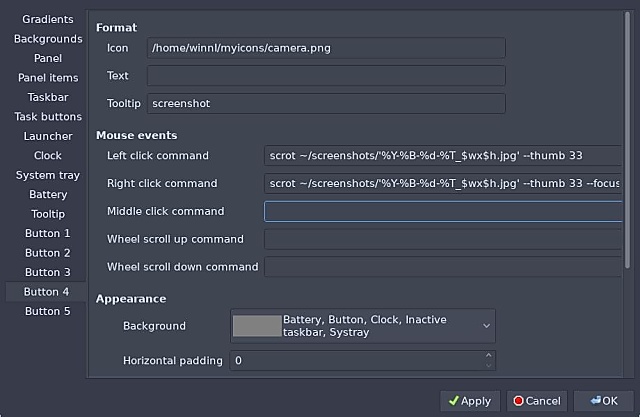
und bei dem Button für das Menü mit Rofi ist zusätzlich skippy-xd eingebunden
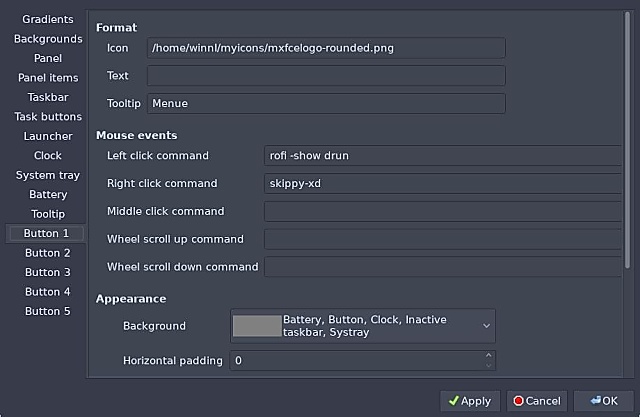
Wie man erkennen kann, auch die Mittlere Maustaste, das Drehrad, läßt sich mit Aufrufen verbinden, dafür habe ich aber noch keine Verwendung.
Wenn der Platz nicht ausreicht, kann man zusätzliche Tint2-Docks in der Fluxbox startup Datei aufrufen. Natürlich müssen die Tint2 Konfigurationen unterschiedliche Namen haben und die Docks auf dem Monitor auf unterschiedliche Positionen gesetzt werden.
# use tint2 panel
tint2 &
tint2 -c /home/winnI/.config/tint2/h-d-t.tint2rc &

Das vertikale Dock ist dabei auf Autohide eingestellt.